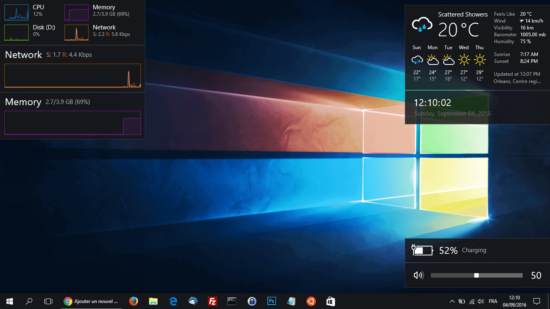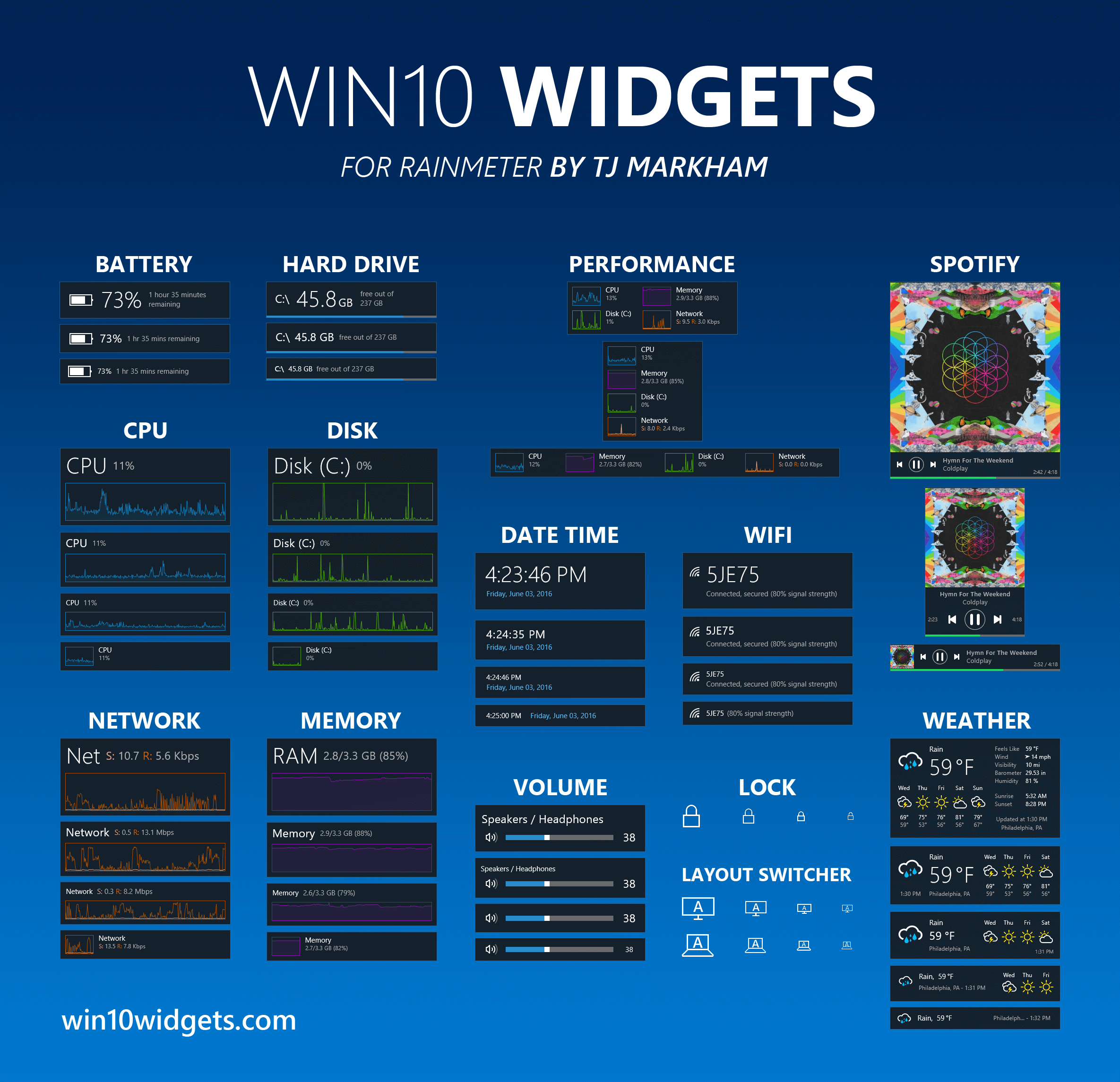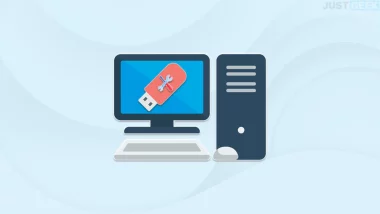Win10 Widgets est une petite application open source soignée qui vous permet d’ajouter des widgets (aussi appelés gadgets) sur votre bureau Windows 10 ou 11. L’application fonctionne à partir d’un programme open source baptisé Rainmeter, qui est un outil de personnalisation de bureau pour Windows.
Win10 Widgets apporte les widgets (gadgets) à votre bureau Windows
Ces widgets fonctionnent en arrière-plan sur votre ordinateur et permettent de garder un œil en temps réel sur des choses comme l’utilisation de la mémoire et du réseau, votre espace disque, les performances de l’ordinateur, la batterie, et bien plus encore. Au total, vous trouverez pas moins de 15 widgets.
Chaque widget est entièrement personnalisable et peut être déplacé où bon vous semble sur l’écran d’accueil de votre ordinateur. Vous pouvez par exemple choisir la taille (petit, moyen, large, extra large), l’emplacement, la position, le niveau de transparence, etc. pour chacun d’eux.
Win10 Widgets intègre également d’autres modules comme un widget Wi-Fi, un centre de contrôle pour le volume sonore, un widget météo, ou encore un lecteur miniature pour Spotify.
Comment installer Win10 Widgets pour Windows 10 et 11
- Commencez par télécharger et installer Win10 Widgets.
- Une fois installé, quelques widgets apparaîtront sur votre bureau Windows.
- Pour personnaliser ou ajouter un widget, effectuez un clic droit sur l’un d’entre eux pour afficher un menu contextuel. Dans ce dernier, plusieurs options s’offriront à vous :
- Variantes : permet de définir la taille du widget (petit, moyen, large, extra large).
- Win10 Widgets : permet d’ajouter des widgets : Hard Drive, Performance, Battery, CPU, Network, Disk, Memory, Date / Time, Wi-Fi, Volume, Lock, Weather, Spotify, Layout Switcher.
- Paramètres : permet de définir la position, le niveau de transparence, et d’effectuer quelques réglages comme masquer le widget au passage de la souris, sauvegarder la position, cliquer au travers ou encore aligner automatiquement les widgets aux bords.
Toujours depuis ce menu contextuel, vous pouvez également gérer les skins, modifier un skin, actualiser un skin ou encore décharger un skin (enlever un widget).